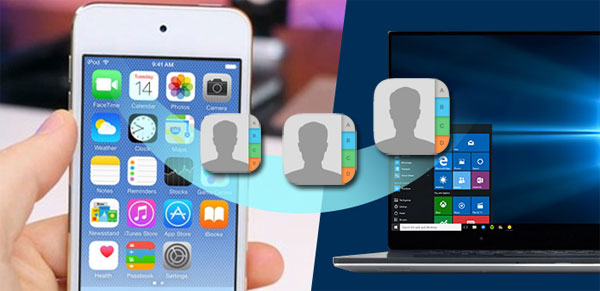
En la era digital actual, los teléfonos inteligentes no son solo nuestra herramienta de comunicación con el mundo exterior, sino también un gran depósito de nuestra información más valiosa, que por supuesto incluye contactos. Aunque los dispositivos Apple proporcionan el servicio de almacenamiento de iCloud, en el que los datos en el iPhone se pueden hacer una copia de seguridad (cómo hacer una copia de seguridad de los contactos de iPhone a iCloud). Pero por algunas razones, preferimos transferir contactos de iPhone a PC. Esto le brinda más tranquilidad y conveniencia que el almacenamiento en la nube.
Entonces, ¿cómo exporto los contactos de iPhone a computadora? En esta guía, cubriremos cuatro formas de lograr esta tarea, asegurando que su valiosa información de contacto sea accesible libremente en diferentes plataformas y dispositivos.
Forma 1. Cómo transferir contactos de iPhone a PC con asistente para iOS
Si está buscando una forma simple y rápida de transferir contactos de iPhone a PC, entonces Mobilekin Assistant para iOS puede ayudarlo a hacerlo. Este software es una solución segura y simple para transferir y administrar datos de iPhone. Puede ayudarlo a hacer una copia de seguridad de los contactos de iPhone, mensajes, notas, fotos, videos y otros archivos importantes para PC y Mac. Cuando necesite restaurar datos, puede completar el proceso de restauración con un solo clic. Como software de solo lectura, el programa realiza transferencias seguras sin perturbar los datos originales.
Características clave del asistente para iOS:
- Transfiera hasta 14 tipos de archivos desde iPhone a su PC y Mac, incluidos videos, fotos, música, libros electrónicos, contactos, mensajes de texto, notas, marcadores de Safari, memorandos de voz, podcasts, tonos de llamada, listas de reproducción y más.
- Los contactos de iPhone se pueden exportar y guardar en su computadora en 3 formatos diferentes, incluidos CSV, VCF y XML.
- Proporciona una funcionalidad completa de gestión de contactos, incluida la importación, la adición, la eliminación y la edición de contactos en su computadora.
- Compatible con casi todos los modelos de iPhone, como el iPhone 15/14/13/12/11/x/9/8/7/6.
- Es fácil de usar, por lo que incluso si eres nuevo en las computadoras, aún puedes hacer el trabajo.
- No hay spyware, malware y adware, por lo que no hay necesidad de preocuparse por la pérdida de datos.
![]()
![]()
Ahora, siga las instrucciones simples paso a paso que se dan a continuación para aprender a mover contactos de iPhone a computadora usando Asistente para iOS.
Paso 1: Inicie el programa y conecte su iPhone
Descargue e instale Asistente para iOS en su computadora. Comience y obtendrá una interfaz como la siguiente. Asegúrese de que su dispositivo de iPhone esté conectado a su computadora correctamente, para que el programa pueda detectar con éxito su dispositivo.

Paso 2: Vista previa de los contactos de su iPhone
Después del escaneo profundo y rápido, las categorías de los datos de su teléfono se mostrarán en el panel izquierdo. Seleccione la categoría «Contactos», podrá obtener una vista previa de toda la información de contactos en miniaturas. Revisalos y marque todos los números que desee guardar en la computadora.
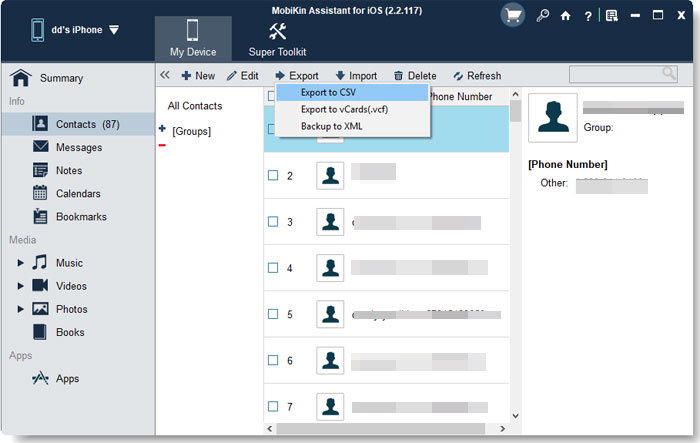
Paso 3: Exportar y guardar en la computadora
Después de verificar todos los contactos que necesita, puede hacer clic en el botón «Exportar» en el menú superior para guardar los contactos de iPhone a computadora como formato CSV, VCF o XML, como desea.
Qué simple manera de transferir los contactos de iPhone a la computadora usando Mobilekin Assistant para iOS. Ahora descargue el software y pruebe. Creo que su excelente programación e interfaz simple le darán una experiencia maravillosa.
Relacionado:
Forma 2. Cómo hacer una copia de seguridad de los contactos de iPhone a la computadora con iCloud
¿Cómo se descarga los contactos de iPhone a la computadora sin un USB? Puede usar iCloud para obtener contactos de iPhone a computadora/PC de forma inalámbrica. No solo los contactos, iCloud también puede sincronizar el calendario y otros datos de iPhone, iPad y iPod a PC y Mac. Sin embargo, debe tenerse en cuenta que el formato de contactos exportados por iCloud es VCF, que solo se puede ver en iPhone. Ahora sigue estos pasos:
- Desbloquee su iPhone y vaya a la aplicación «Configuración»> Toque su ID de Apple> «iCloud»> Alternar en la opción «Contactos». Luego, se le informará que tendrá que fusionar sus contactos a iCloud. Simplemente haga clic en «Fusionar» para confirmarlo.
- Ahora, pase a su computadora y visite el sitio de iCloud.com. Inicie sesión con sus credenciales de iCloud.
- Después de un inicio de sesión exitoso, debe hacer clic en el icono «Contactos» para acceder a todos los contactos que acaban de sincronizar a iCloud.
- Haga clic en el icono de engranaje en la esquina inferior izquierda, seleccione «Seleccione todo» y luego haga clic en la opción «Exportar VCARD» para exportar estos contactos como un archivo VCF.
- Una vez que se completa la exportación, puede verificar el archivo VCF en su computadora que contiene todos los contactos que ha cargado a iCloud desde su iPhone.

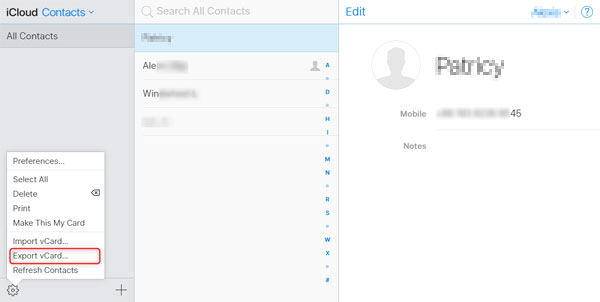
Forma 3. Cómo guardar contactos en la computadora desde iPhone con iTunes
Muchas personas preguntan: ¿Cómo copiar contactos de iPhone a PC con iTunes? Bueno, cuando transfieren datos entre iPhone y computadora, lo primero que me viene a la mente es iTunes. Es cierto que iTunes puede ayudarlo a enviar contactos de iPhone a computadora, pero solo le permite hacer una copia de seguridad de todo su teléfono, y los contactos se incluirán automáticamente en la copia de seguridad. Si no le importa esto, puede realizar los siguientes pasos:
- Inicie su instalado iTunes en su computadora y conecte su iPhone a la computadora a través de un cable USB.
- Gire a la esquina superior izquierda de la ventana iTunes para hacer clic en el icono del dispositivo.
- Una vez hecho esto, debe hacer clic en la pestaña «Info» que se encuentra en el lado izquierdo de la interfaz y luego verificar la opción «Contactos de sincronización con contactos de Windows».
- Navegue a la esquina inferior derecha de la pantalla para hacer clic en el botón «Aplicar». Luego, todos los contactos de su iPhone se transferirán a PC.

Forma 4. Cómo exportar contactos de iPhone a computadora con correo electrónico
Finalmente, también podemos enviar un correo electrónico para transferir los números de teléfono del iPhone a la computadora. Puede enviar el contacto a usted mismo como un archivo adjunto al correo electrónico, y luego puede iniciar sesión en su buzón en su computadora para acceder al contacto. Aquí están los pasos detallados:
- Abra la aplicación Contactos en su iPhone y seleccione los contactos que desea transferir de iPhone a computadora.
- Desplácese hacia abajo hasta el fondo para elegir la opción de «Compartir contacto» y elegir «correo».
- Simplemente ingrese su información de correo para que pueda enviar un correo electrónico a usted mismo.
- Ahora abra su proveedor de correo en su computadora, consulte el correo electrónico que acaba de enviar y descargue el archivo adjunto a su computadora.
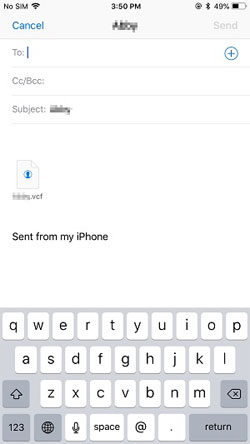
El resultado final
Aquí hay una guía detallada sobre cómo transferir contactos de iPhone a PC. Tenemos cuatro formas diferentes de lograr esto, elija la que se adapte a sus requisitos. Si desea transferir una gran cantidad de contactos de iPhone a computadora, entonces Mobilekin Assistant para iOS es el más recomendado. Le permite copiar contactos de iPhone a la computadora con solo unos pocos clics. No solo contactos, también admite la copia de seguridad de muchos otros tipos de datos de iOS. Puede optar por hacer una copia de seguridad de todos sus datos a la vez o una vista previa para hacer una copia de seguridad selectivamente de los datos de su teléfono.
Si tiene alguna pregunta sobre esta guía o encuentra algún problema con el asistente de iOS, deje un mensaje en la sección de comentarios.
![]()
![]()
Artículos relacionados
Transferir contactos de computadora a iPhone
Read more: 5 Maneras de Transferir Contactos de iPhone a iPhone Sin Esfuerzo
Cómo transferir contactos de tarjeta SIM a iPhone
¿Cómo transferir fotos del iPhone a la computadora portátil? ¡4 soluciones para ti!
(Guía total) ¿Cómo agregar nuevos contactos al iPhone fácilmente en 2024?
3 mejores formas de hacer una copia de seguridad y restaurar iPhone (#3 es excelente)
¿Cómo hacer una copia de seguridad de los mensajes de texto en iPhone de manera efectiva?
Cómo transferir memorandos de voz de iPhone a PC
